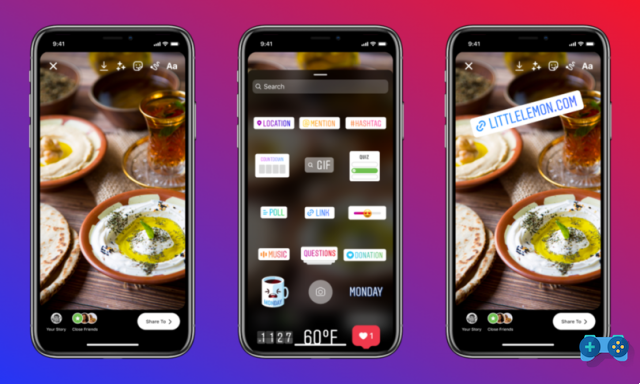Quer desbloquear seus aplicativos em smartphones Android por meio de reconhecimento facial? Se você não sabe, pode aumentar a segurança do seu dispositivo móvel bloqueando o acesso com o bloqueio de rosto.
FaceLock é um aplicativo de IObit AppLock que permite a reconhecimento facial em smartphones Android em alguns passos simples, então se você tiver alguns minutos de tempo livre, sugiro que você relaxe e continue lendo este guia porque revelarei como proteger aplicativos com o rosto.
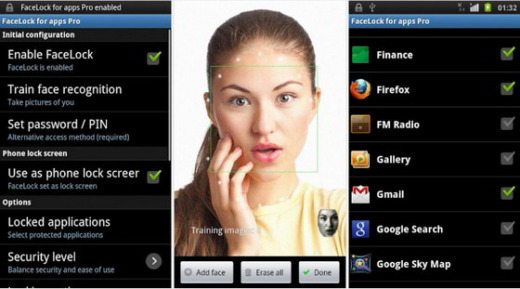
O reconhecimento facial em smartphones Android com FaceLock é fácil, pois protege não apenas aplicativos, mas também dados confidenciais, como fotos e conversas. Com FaceLock você pode, após baixá-lo da Play Store, definir um código PIN ou o padrão necessário para desbloquear os aplicativos caso o reconhecimento facial não funcione.
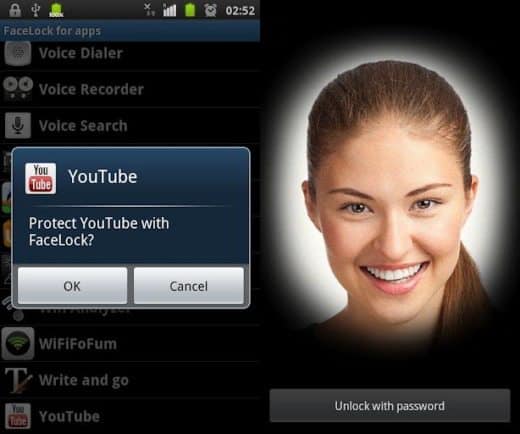
Você verá a lista de aplicativos e configurações que pode desbloquear. Depois de escolher aqueles a serem protegidos, toque no botão no canto superior direito e selecione Bloqueio facial.
Em seguida, habilite o uso da câmera e posicione-se em frente à tela do smartphone para capturar sua imagem, certificando-se de que ela esteja bem posicionada dentro do círculo. O desbloqueio nem sempre é eficaz, mas se bem configurado com muitas fotos em diferentes condições, por exemplo em diferentes condições de luz ou enquanto você está falando sério ou sorrindo, o FaceLock certamente se tornará infalível.
Depois disso FaceLock, terá adquirido sua foto, os aplicativos e configurações já bloqueados anteriormente serão exibidos.
Tudo o que você precisa fazer é tocar no ícone com o rosto naqueles em que deseja habilitar o desbloqueio por meio do reconhecimento facial.